こんにちは、AZ3です。
以前ミラティブの説明をしました。
今回は、ミラティブの重要機能「エモモ」を解説していきます。
エモモの作成方法から変更方法まで、順番に説明していきます。
「エモモの作成画面になったが、よくわからない……。」
そんな人は、どこよりも詳しく説明しますので見てくださいね。
ミラティブのエモモ作成手順
ミラティブを導入
ミラテイブをインストールしたら、ログイン画面になります。
- Twitterアカウントでログインする場合は、「Twitterではじめる」
- Twitterと連携させない場合は、「はじめる」でニックネーム登録
これでログインが可能です。
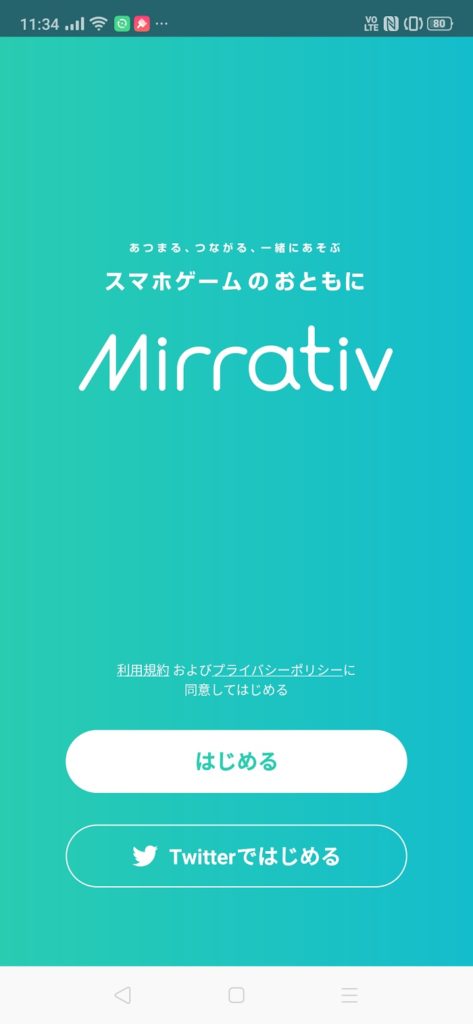
お気に入りのゲームを選択したら、ミラティブのチュートリアルが始まるので、済ませておきましょう。
チュートリアルを済ませたら、いよいよエモモの作成です。
エモモの作成
右下の赤丸部分、「マイページ」を選択したら下の画面です。
右上の「エモモ作成」を押しましょう。
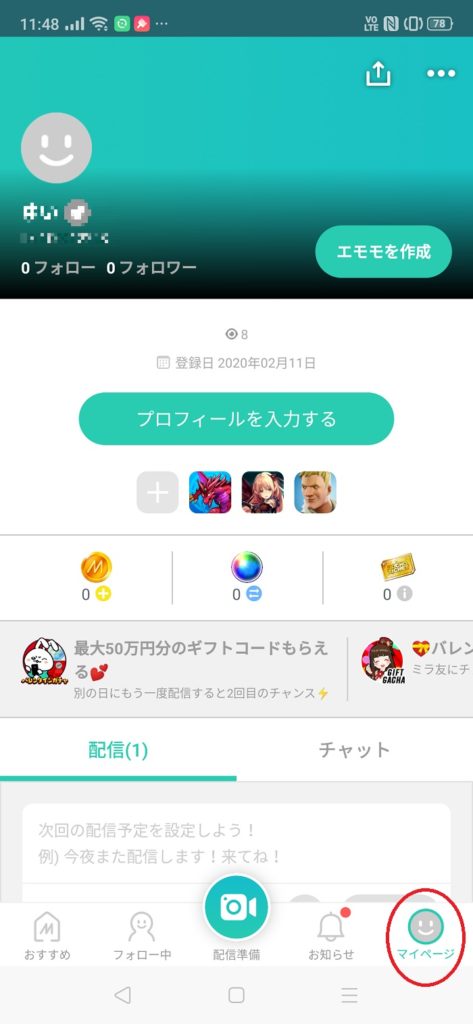
デフォルトのエモモが出てくるので、編集していきます。
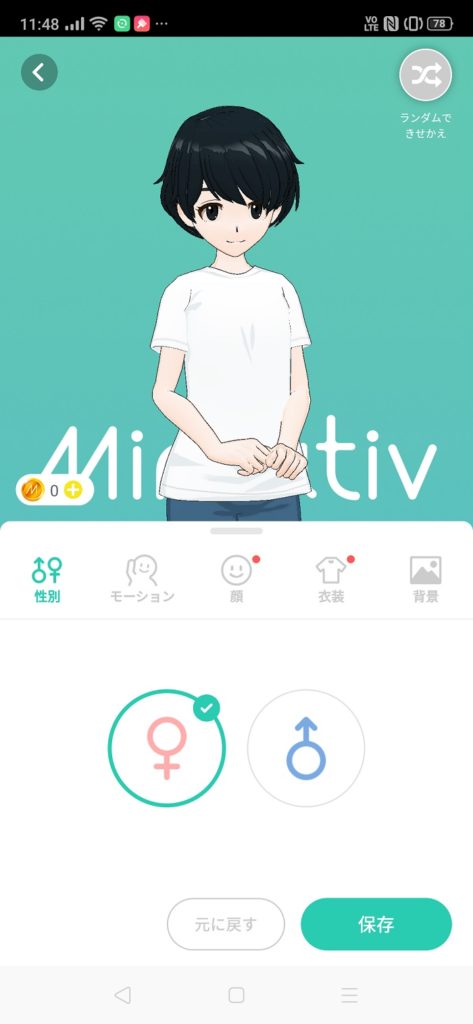
まずは性別を選びましょう。
私は女の子バージョンで、作成していきますね。
次は「モーション」の選択です。
- ふつう
- ハツラツ
- もじもじ
この3パターンがあります。
私は、もじもじに設定しました。

次は顔選択です。
背丈や肌の色も変更できます。
変更できる顔パーツは輪郭から鼻の形、また化粧までさまざまです。
自分好みに設定してください。
次は、服の設定です。
無料のコーデがたくさんあるので、課金しなくてもかわいい服がありますよ。
最後に、手に持つアイテムや背景を設定しましょう。
すべて設定後、「試着アイテムの購入」を押して「保存」を選択したら完成です。
金額が0でしたら無料です。
私も無料で作成しました。

エモモは3つまで、お気に入りを登録できます。
次は変更方法を説明しますので、男の子バージョンを作りますね。
ミラティブのエモモ変更手順
手順は、先ほどまでと一緒です。
マイページから着替えを選択しましょう。
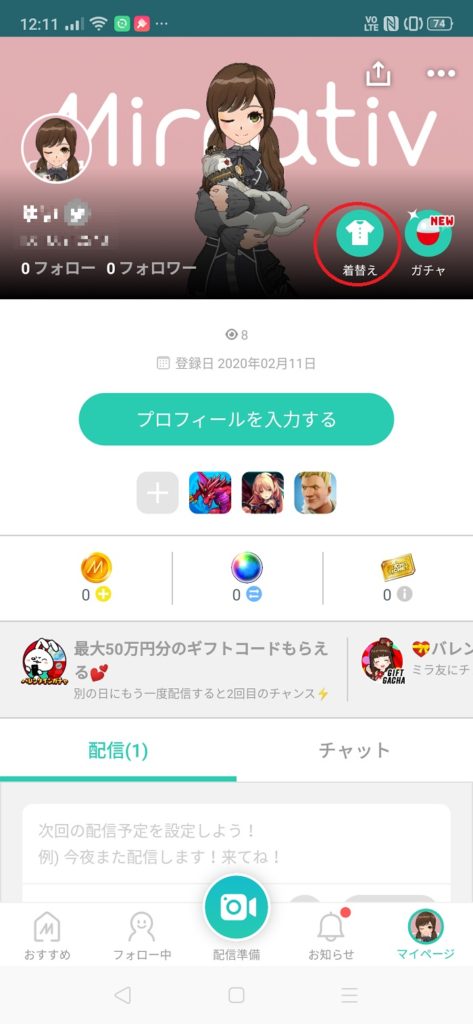
男の子を作成する場合でも、手順はほぼ同じです。
ヒゲがあったり、男性用の服があったりと多少の違いはあります。
右下の保存を押したら完成です。
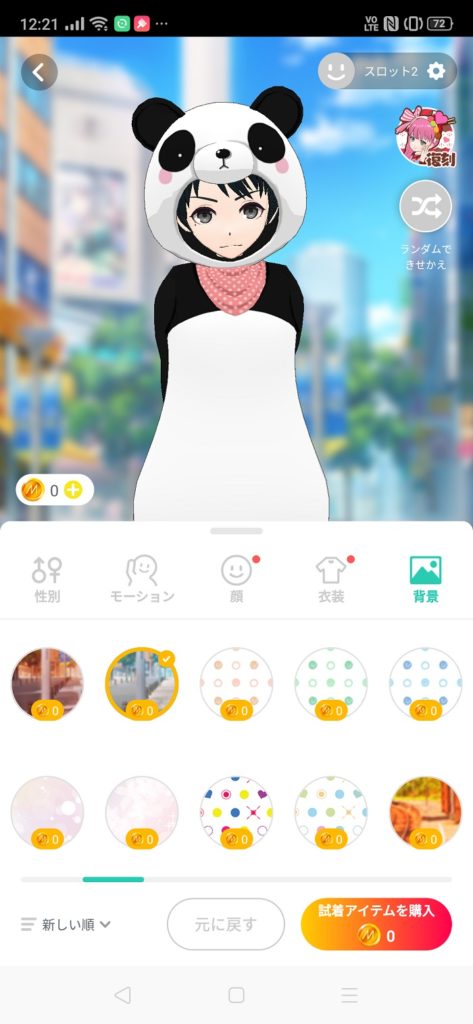
お気に入りに登録をしておくと、すぐに切り替えられます。
もう1種類は、どんなエモモを作ろうかな?
まとめ
エモモの作成で、困惑する人は多いですよね。
ミラティブをダウンロードしたら、すぐエモモ作成に移るので焦ります。
ですが実際に作成してみると、それほど難しい作業はありません。
とりあえず無課金のアイテムだけで、作成するのが良いですよ。
エモモを変更する場合も、作成方法とそれほど変わりません。
3つまでお気に入りが登録できるので、何個か作成しておくと便利ですね。






コメント